როგორ ჩამოტვირთოთ აპლიკაციები iPad-ზე
აპლიკაციები, რომლებიც ჩაშენებულია iPad სასარგებლოა ძირითადი ამოცანებისთვის, მაგრამ ეს არის აპლიკაციები, რომლებიც თქვენ დააინსტალირეთ მასზე, რაც მას აუცილებელ მოწყობილობად აქცევს. მოახდინეთ თქვენი iPad-ის პერსონალიზაცია უფასო და ფასიანი აპებით, რომლებიც ჩამოტვირთულია App Store-დან პირდაპირ თქვენს მოწყობილობაში.
iTunes აღარ არის iOS აპებისთვის წასასვლელი ადგილი. ამის ნაცვლად, გადადით App Store-ში აპების შესაძენად და ჩამოტვირთეთ უფასო აპლიკაციები თქვენს iPad-ზე, რაც უფრო მოსახერხებელია ვიდრე აპლიკაციების გადატანა კომპიუტერიდან. თუ თქვენ წაშლით აპს და მოგვიანებით გსურთ მისი აღდგენა (ფასიანი აპლიკაციების გადახდის გარეშე), პროცესი მარტივია.
როგორ დავამატოთ აპები iPad-ში
უფასო აპლიკაციების ჩამოტვირთვა და ფასიანი აპლიკაციების შეძენა App Store-ში თქვენს iPad-ზე მარტივია. რთული ნაწილი არის თქვენთვის სასურველი აპლიკაციების შერჩევა დიდი არჩევანიდან. Აი როგორ:
-
შეეხეთ Აპლიკაციების მაღაზია აპლიკაცია.
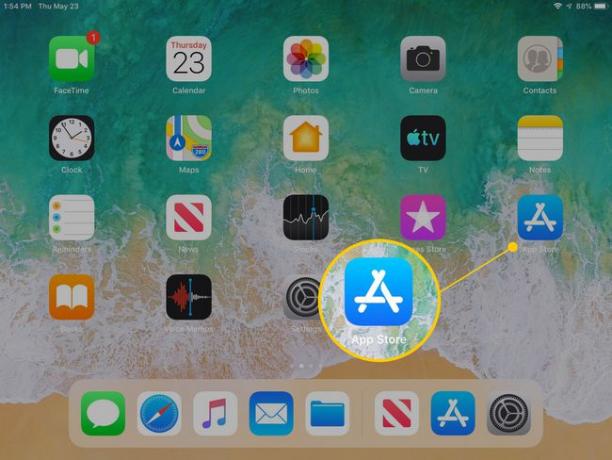
-
აპი იხსნება დღეს ეკრანზე, რომელიც მოიცავს ახალ და რეკომენდებულ აპებს. თუ გსურთ იხილოთ აპებისა და აპების კატეგორიების უფრო დიდი არჩევანი, გადადით ეკრანის ბოლოში და შეეხეთ აპები.
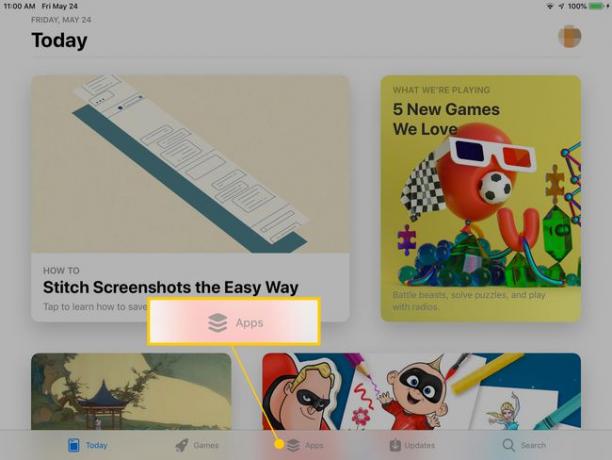
-
აპის საპოვნელად, რომლის ინსტალაციაც გსურთ, მოძებნეთ ის სახელით ან დაათვალიერეთ აპები დღეს ან აპების ეკრანებზე. თუ თამაშებს ეძებთ, შეეხეთ თამაშები ეკრანის ბოლოში. კატეგორიების დასათვალიერებლად, როგორიცაა პროდუქტიულობა, გრაფიკა, ცხოვრების წესი და სხვა, შეეხეთ ძიება და შედით კატეგორიაში.
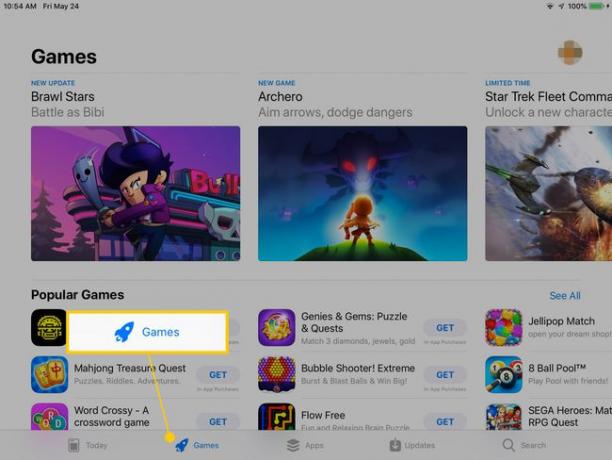
-
შეეხეთ აპს მისი ინფორმაციის ეკრანის გასახსნელად, რომელიც შეიცავს მიმოხილვებს, რეიტინგებს, ეკრანის სურათებს და დეველოპერის კომენტარებს. როდესაც იპოვით სასურველ აპს, შეეხეთ მიიღეთ უფასო აპებისთვის ან ფასიანი აპებისთვის.
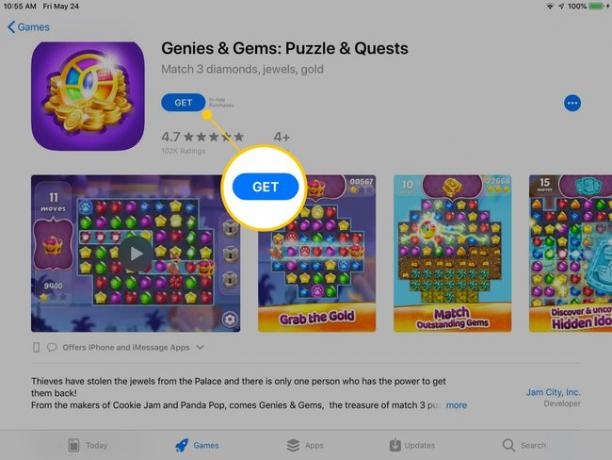
-
შეეხეთ Დაინსტალირება უფასო აპებისთვის ან იყიდე ფასიანი აპებისთვის ჩამოტვირთვის დასადასტურებლად.
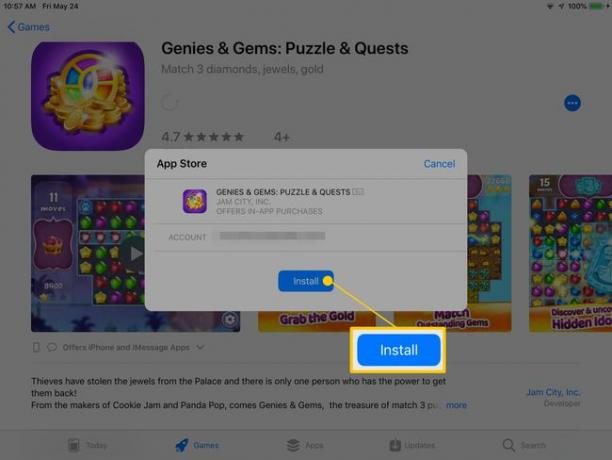
შეიძლება მოგთხოვონ შეიყვანოთ თქვენი Apple ID. ჩამოტვირთვა იწყება და მალე აპლიკაცია დაინსტალირდება თქვენს iPad-ზე და მზად იქნება გამოსაყენებლად.
გაქვთ პრობლემები iPad-ზე აპლიკაციების ჩამოტვირთვის ან განახლებისას? ჩვენ გვაქვს გადაწყვეტილებები iPhone არ ჩამოტვირთავს აპებს? გამოსწორების 11 გზა (არ ინერვიულოთ; ეს ეხება iPad-ებსაც).
როგორ ხელახლა ჩამოტვირთოთ აპლიკაციები iPad-ზე
მას შემდეგ, რაც აპლიკაცია წაიშლება თქვენი iPad-იდან, შეგიძლიათ ხელახლა ჩამოტვირთეთ და დააინსტალირეთ. ყველა თქვენი წარსული შესყიდვა iTunes-დან და App Store-დან ხელმისაწვდომია ნებისმიერ დროს, გარდა იმ ნივთებისა, რომლებიც აღარ არის ხელმისაწვდომი App Store-ში.
თქვენი iPad-იდან ადრე წაშლილი აპლიკაციის დასაბრუნებლად:
შეეხეთ Აპლიკაციების მაღაზია აპლიკაცია თქვენს iPad-ზე.
-
შეეხეთ თქვენს სურათს ან ავატარს დღეს ეკრანის ზედა მარჯვენა კუთხეში. თქვენი ავატარი ასევე ხელმისაწვდომია თამაშების, აპებისა და განახლებების ეკრანების ზედა ნაწილში.
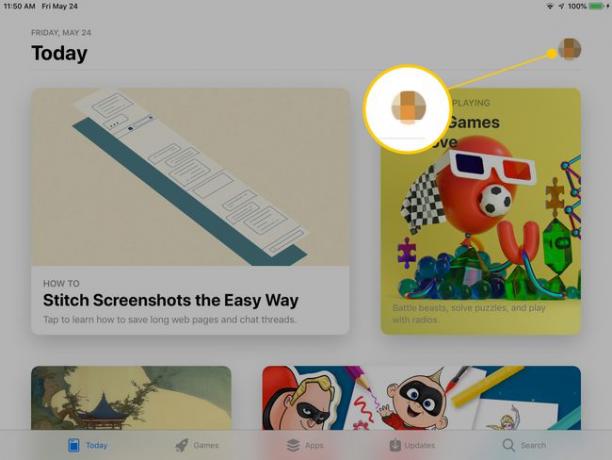
-
ში ანგარიში ეკრანი, შეეხეთ ნაყიდი.
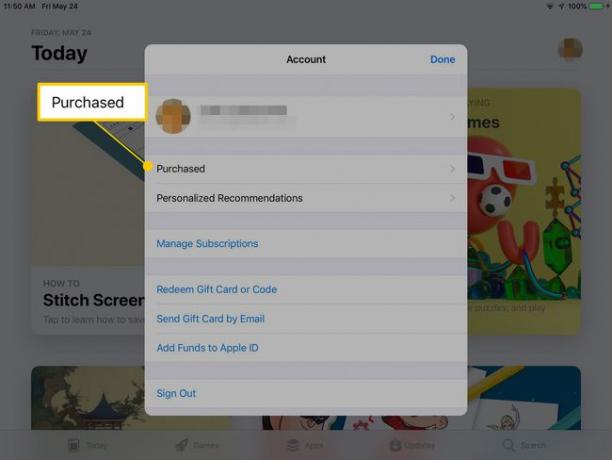
-
შეეხეთ არა ამ iPad-ზე ადრე ჩამოტვირთული აპების სანახავად, რომლებიც არ არის დაინსტალირებული.
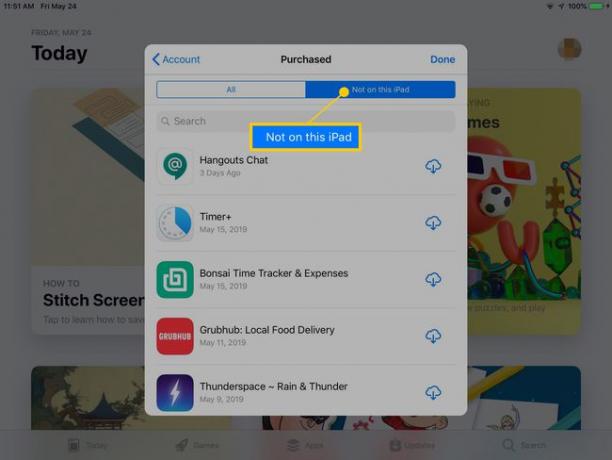
-
გადაახვიეთ აპებში, რომლებიც წარსულში ამოიღეთ თქვენი iPad-იდან. როცა იპოვით სასურველს, შეეხეთ ჩამოტვირთვა ხატულა ხელახლა დააინსტალირეთ. ზოგიერთ შემთხვევაში, შეიძლება მოგეთხოვოთ თქვენი Apple ID, მაგრამ, როგორც წესი, ჩამოტვირთვა დაუყოვნებლივ იწყება.
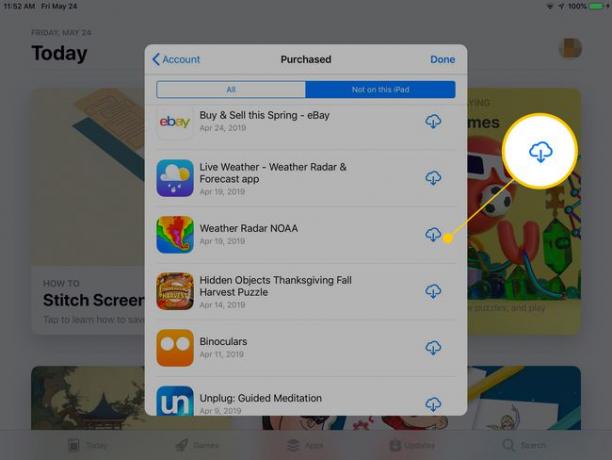
-
შეეხეთ გახსენით აპის გვერდით, რომ დაუყოვნებლივ გახსნათ იგი ან შეეხეთ შესრულებულია შეძენილი ეკრანიდან გასასვლელად.
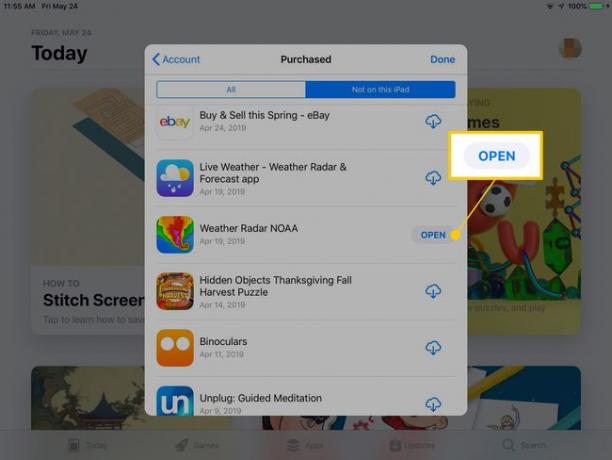
მიიღეთ აპლიკაცია და მიხვდით, რომ არ მოგწონთ და გსურთ მისი წაშლა? ისწავლეთ რა უნდა გააკეთოთ როგორ წაშალოთ პროგრამები iPad-ზე.
